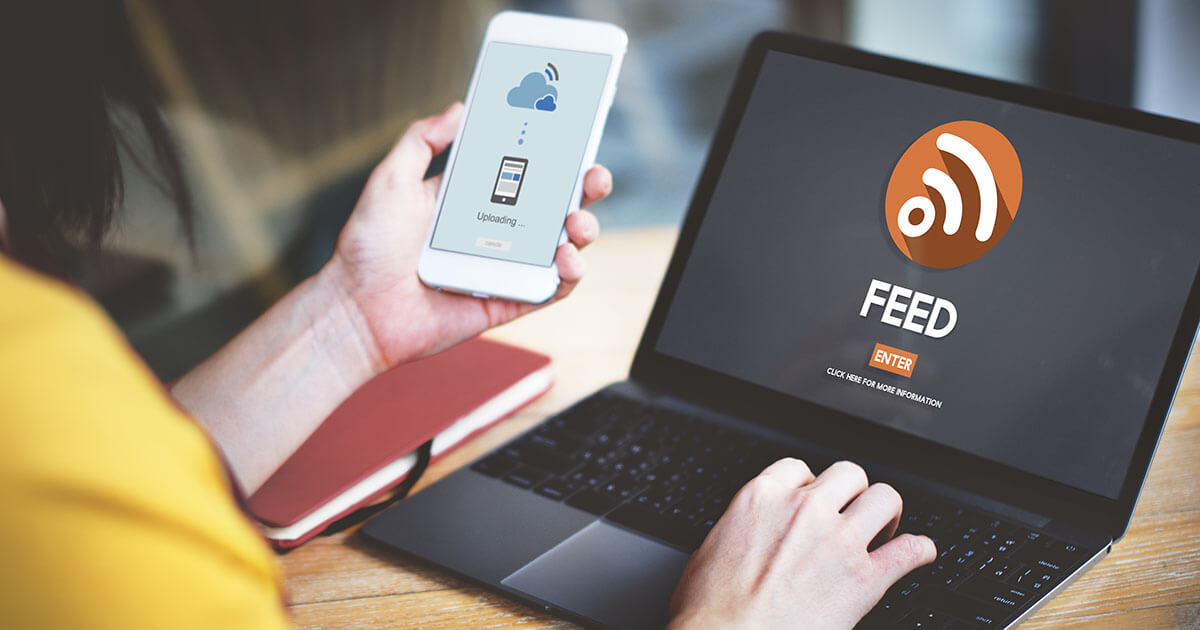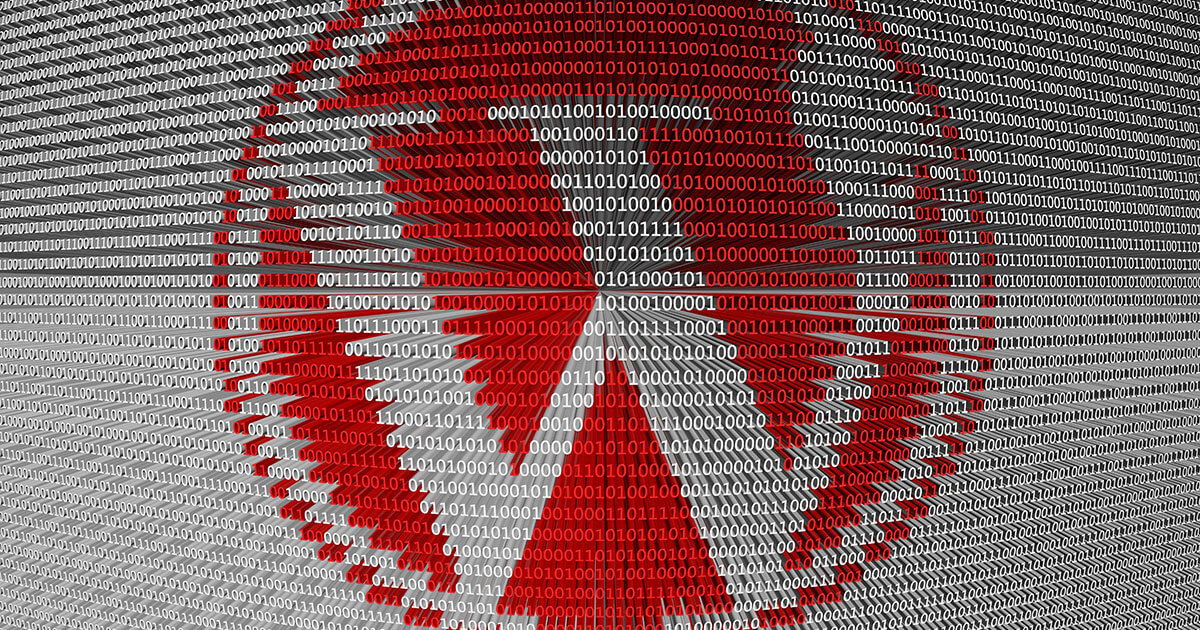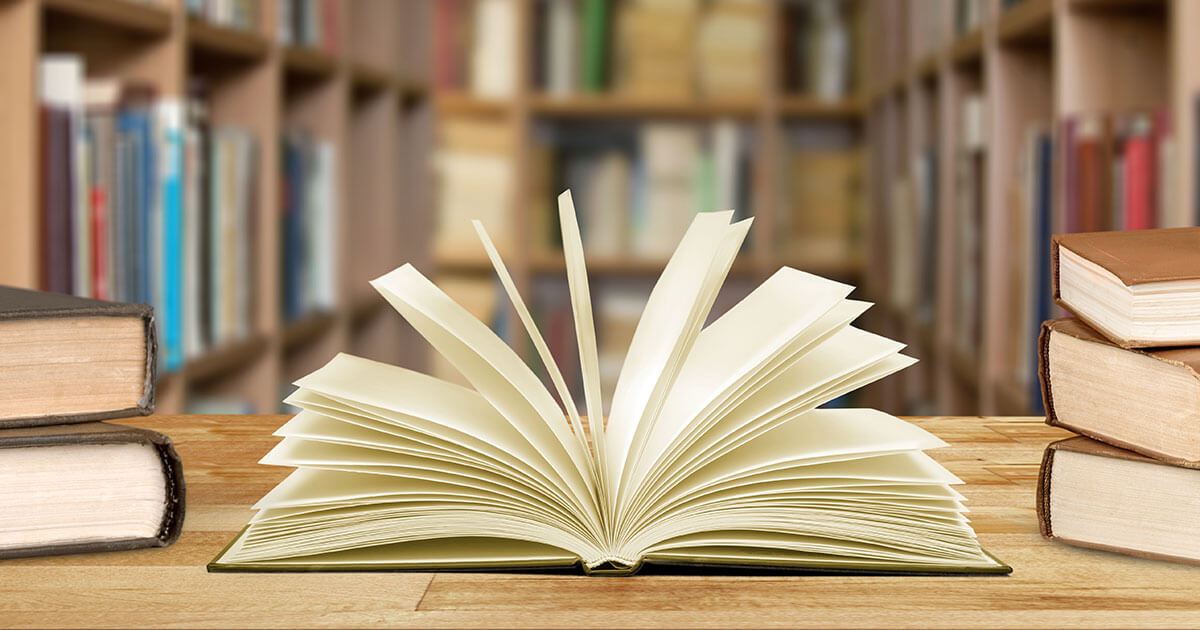Usare correttamente il feed RSS di WordPress: come fare
Con un feed RSS di WordPress, potete mantenere i vostri lettori aggiornati con gli aggiornamenti automatici dei post dei blog e degli articoli delle riviste. La configurazione è possibile tramite il widget RSS di WordPress, tramite plugin RSS e anche manualmente. Vi spieghiamo come funzionano i feed RSS in WordPress, come impostarli e come disattivarli di nuovo. Vi presentiamo anche alcuni plugin RSS adatti.
Registrazione dominio
Più di un semplice nome.
Registra il tuo dominio con IONOS e approfitta di tutte le nostre funzionalità.
Cos’è un feed RSS?
Really Simple Syndication: questo è il significato dell’abbreviazione RSS. Ciò indica la distribuzione automatica e “molto semplice” delle informazioni del sito web. I file RSS possono essere utilizzati per rendere i feed dei siti web disponibili ai lettori in modo chiaro e aggiornato. Specialmente per blog e siti web con contenuti regolari, il feed RSS informa i lettori sugli aggiornamenti. Gli abbonati ai feed rimangono così sempre aggiornati.
Come funziona un feed RSS di WordPress?
Il funzionamento di un feed RSS su WordPress è fondamentalmente semplice: i lettori o i clienti che si iscrivono al vostro feed ricevono aggiornamenti su notizie, post o articoli attuali tramite i cosiddetti aggregatori o plugin RSS. Il software dell’aggregatore interroga i feed a certi intervalli ed elenca i nuovi post sinteticamente. In questo modo, i lettori rimangono informati anche se si abbonano ai feed di molti siti web. I link nell’aggregatore portano gli abbonati alle relative fonti. Il formato RSS è un file XML che trasmette informazioni sul contenuto di un sito web agli aggregatori utilizzando tag appropriati.
I vantaggi dei feed RSS
A differenza di una newsletter, non è necessario interagire attivamente con gli abbonati al vostro feed WordPress. È sufficiente mantenere il vostro sito web aggiornato con contenuti interessanti su base regolare, mentre gli abbonati ricevono aggiornamenti sulle nuove uscite.
I vantaggi in breve:
- I lettori/abbonati rimangono informati automaticamente tramite aggregatori o plugin
- I clienti ricevono notizie sugli articoli nei negozi online
- I link nel feed RSS portano i lettori al sito web originale
- Il feed RSS non richiede una modifica permanente
- Il software per i feed RSS è di solito gratuito per gli utenti
Create siti WordPress accattivanti con l’Hosting WordPress di IONOS, comprensivo di un dominio in omaggio per un anno.
Come usare un feed di WordPress con RSS?
Ciò che pochi utenti di WordPress sanno: il CMS ha una funzione integrata di feed per WordPress e crea automaticamente un feed RSS per il vostro sito web. Potete visualizzarlo sotto l’URL del vostro feed di WordPress scrivendo /feed dopo il nome del vostro dominio (ad esempio www.[il vostro dominio].it/feed). Se recuperate l’URL, vedrete il vostro feed come un file XML. Per attirare l’attenzione delle parti interessate al vostro feed WordPress, dovete impostare un link nella barra laterale per iscriversi al vostro feed RSS.
Di seguito, vi presentiamo tre varianti per utilizzare un feed RSS di WordPress.
Widget per i feed RSS di WordPress
Per impostazione predefinita, WordPress ha un widget RSS integrato che potete semplicemente mettere in un’area widget del vostro sito WordPress. Procedete nel modo seguente:
Passaggio 1: nel back end di WordPress, andate su “Aspetto”, “Personalizza” e poi “Widget”. I widget di WordPress sono moduli dinamici come il feed RSS che possono essere posizionati sul front end del sito WordPress.
Passaggio 2: per prima cosa selezionate un’area della vostra pagina dove volete inserire il widget RSS. Fate clic sull’icona di inserimento del blocco (quadrato con simbolo +) nella posizione desiderata per selezionare e aggiungere il widget RSS dalla lista disponibile.
Passaggio 3: il widget RSS è ora aggiunto al front end del vostro sito web (ad esempio nella barra laterale). Indirizzate il vostro widget RSS inserendo l’URL RSS di WordPress come indirizzo di destinazione.
Passaggio 4: personalizzate le funzioni specificando quanti post o riassunti di nuovi post vengono visualizzati sotto “Altre opzioni”. Potete anche aggiungere informazioni come la data e l’autore.
Passaggio 5: i visitatori del vostro sito web possono ora avere una panoramica degli ultimi articoli proprio sulla vostra pagina nel feed RSS e iscriversi al feed RSS. A proposito, potete usare il widget RSS per raccogliere e visualizzare non solo i vostri ma anche i nuovi post di altri siti web.
Passaggio 6: si consiglia di scrivere un riassunto per ogni post che può essere visualizzato automaticamente nel feed. I riassunti dei post possono essere aggiunti nella barra laterale sotto “Impostazioni” e “Leggi”.
Su IONOS potete registrare un dominio e ricevere 2 GB di casella di posta elettronica, blocco del dominio e un certificato SSL Wildcard.
Plugin per i feed RSS di WordPress
Se volete utilizzare tutte le funzionalità di un feed RSS di WordPress senza acquisire competenze di programmazione, usate i plugin RSS. I plugin RSS offrono varie funzioni per i feed RSS. Per esempio, potete suddividere gli abbonamenti ai feed in categorie o inserire immagini e altri tipi di file.
Opzione 1: per aggiungere un plugin RSS di WordPress al vostro sito web, andate su “I miei siti” > “Plugin” > “Carica plugin” > “Aggiungi nuovo”. Ora selezionate il file ZIP del plugin precedentemente scaricato e fate clic su “Installa ora”. Dopodiché dovete attivare il plugin.
Opzione 2: in alternativa, è possibile installare i plugin direttamente tramite WordPress. Per farlo, andate su “I miei siti” > “Plugin” > “Aggiungi nuovo”. Lì potete scegliere i plugin per funzione, popolarità o valutazione e aggiungerli al vostro sito WordPress tramite “Installa ora”.
Quattro esempi di plugin di feed RSS
| Plugin | Funzioni |
| |
| |
| |
|
Creare manualmente il feed RSS di WordPress
Con competenze di programmazione appropriate, un feed WordPress può essere creato e gestito manualmente. Per farlo, dovete creare nella cartella per i temi di WordPress un nuovo file PHP. Tuttavia, questa opzione è consigliata solo agli utenti esperti di WordPress. Il feed RSS è un file di testo in formato XML che viene recuperato e letto dai lettori RSS degli abbonati. La struttura del file consiste nei seguenti tag di base riga per riga:
- <?xml version="1.0"encoding="ISO-8859-1"?>: si riferisce all’uso di XML Version 1.0, set di caratteri dell’Europa occidentale (può essere adattato a seconda del paese e dell’utente)
- <rss version="0.91">: richiama il tag radice del feed
- <channel>: richiama il canale del feed
- <title>: definisce il nome del feed RSS
- <link>: link alla fonte URL corrispondente
- <description>: descrizione del canale
- <image>: inserire un’immagine del titolo RSS
- <item>: crea un breve articolo RSS con informazioni opzionali sull’articolo come una breve descrizione, data, link alla fonte
- </channel> </rss>: chiude il documento XML del feed
Per comunicare ai browser e agli aggregatori che il vostro sito web contiene un feed RSS, raccomandiamo un’intestazione con il seguente codice:
<link rel="alternate" < codesnippet>
type="application/rss+xml"
title="RSS"
href="http://www.nome-del-sito.it/rss.xml">Managed WordPress Hosting con IONOS!
Lancia velocemente il tuo sito web e approfitta della versione di WordPress più sicura e aggiornata!
Come potete disattivare di nuovo un feed RSS in WordPress?
Poiché non tutti hanno bisogno di un feed RSS, il feed RSS integrato di WordPress può naturalmente essere disattivato. Per questo scopo, o si usano dei plugin o si effettua un piccolo intervento nel tema attuale di WordPress.
Disattivazione con il plugin RSS
Dei plugin speciali assicurano che tutti i feed di un sito WordPress (feed RSS, Atom e RDF) siano disattivati. Disable Feeds è un plugin gratuito che si installa tramite la dashboard (“Aggiungi nuovo”) o tramite la ricerca dei plugin. Il plugin disattiva solo i feed. I link di feed associati agli articoli devono essere eliminati nel codice del tema o nei widget. Un plugin a pagamento che può essere utilizzato non solo per disattivare i feed ma anche per utilizzare altre funzioni per l’ottimizzazione di WordPress è Perfmatters.
Adattare il codice WP
Se volete fare a meno dei plugin, potete modificare il file PHP del tema attuale nel back end di WordPress. Per farlo, andate su “Aspetto” e “Modifica tema” e cercate il file functions.php nella funzione di esplorazione sulla destra. Inserite il seguente codice direttamente dopo la fine del file e salvate le modifiche:
function itsme_disable_feed() {
wp_die( __( 'No feed available, please visit the <a href="'. esc_url( home_url( '/' ) ) .'">homepage</a>!' ) );
}
Add_action('do_feed', 'itsme_disable_feed', 1);
Add_action('do_feed_rdf', 'itsme_disable_feed', 1);
Add_action('do_feed_rss', 'itsme_disable_feed', 1);
Add_action('do_feed_rss2', 'itsme_disable_feed', 1);
Add_action('do_feed_atom', 'itsme_disable_feed', 1);
Add_action('do_feed_rss2_comments', 'itsme_disable_feed', 1);
Add_action('do_feed_atom_comments', 'itsme_disable_feed', 1);In questo modo disattivate i feed RSS, RDF e Atom sul vostro sito web.
Quando si crea il proprio sito web WordPress, si deve anche pensare alla SEO di WordPress e all’usabilità mobile attraverso i plugin AMP di WordPress. Se usate WordPress con un negozio online collegato, potete usare i plugin per recensioni di WordPress per convincere i potenziali acquirenti con recensioni positive e integrate dai clienti.